[AiProtection] Как настроить получение уведомлений AiProtection?
Подготовка:
- Проверьте, поддерживает ли роутер функцию AiProtection Classic или AiProtection Pro. Сравнительная таблица для версии AiProtection Pro и AiProtection Classic доступна по ссылке: AiProtection – Информационная защита для Вашего дома
- Прошивка роутера должна быть обновлена до последней версии. Подробнее в статье: [Беспроводное устройство] Как обновить прошивку Вашего роутера до последней версии?
Для получения уведомлений от AiProtection необходимо выполнить действия:
Шаг 1. Подтвердите разрешение настройки учётной записи электронной почты. "Alert mail" поддерживает 4 почтовые службы, как показано ниже. Пожалуйста, проверьте шаги настройки в зависимости от предпочитаемой почты.
Примечание: функция оповещения по почте доступна только для личной версии службы электронной почты, включая Gmail, AOL, QQ и 163. Недоступно для корпоративных версий.
[GMAIL] Адрес: xxxx@gmail.com
Откройте страницу настроек Gmail. https://www.google.com/settings/security
Примечание: Google больше не поддерживает этот сервис. Для получения информации ознакомьтесь с: Google Account Help
[AOL.] Адрес: xxx@aol.com
Перейдите в настройки Спама и отключите Спам-фильтр
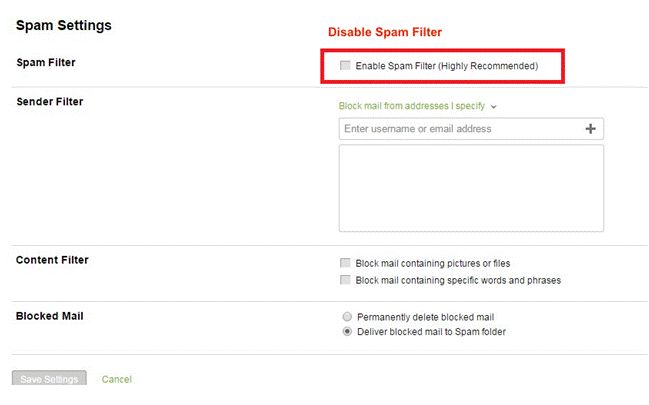
[QQ]
a. Перейдите в настройки и выберите аккаунт.
б. Включите сервис POP3/SMTP и нажмите "SMTP發信後保存到服務器"

в. Страница переадресует Вас на Антитрэш-страницу. Добавьте свой e-mail в белый список.
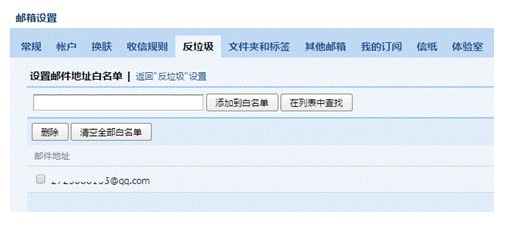
[163] Адрес: xxx@163.com
a. Войдите на страницу настроек Mail Box и выберите POP3/SMTP/IMAP.
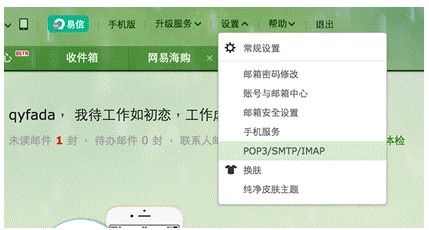
б. Включите сервисы MTP.
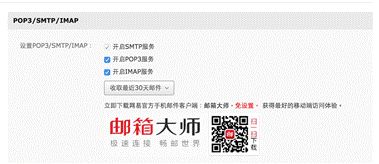
Шаг 2. Подключите ноутбук или телефон к сети роутера ASUS через проводное соединение Ethernet или через Wi-Fi. Через адресную строку браузера откройте страницу настроек Web GUI (https://router.asus.com ).

Примечание: Пожалуйста, ознакомьтесь [Беспроводное устройство] Как войти на страницу настроек роутера GUI
Шаг 3. Авторизуйтесь на странице входа в систему, нажмите [Войти].

Примечание: если имя пользователя и/или пароль забыты, выполните сброс настроек роутера на заводские. Подробнее в статье: Как вернуть роутер к заводским настройкам?
Шаг 4. Откройте [AiProtection] -> закладку [Сетевая защита] и включите AiProtection.
По выбору можно включить функции [Блокировка вредоносных сайтов], [Двухсторонний IPS] и [Обнаружение и блокировка зараженных устройств].
Перейдите в [Настройка оповещений].
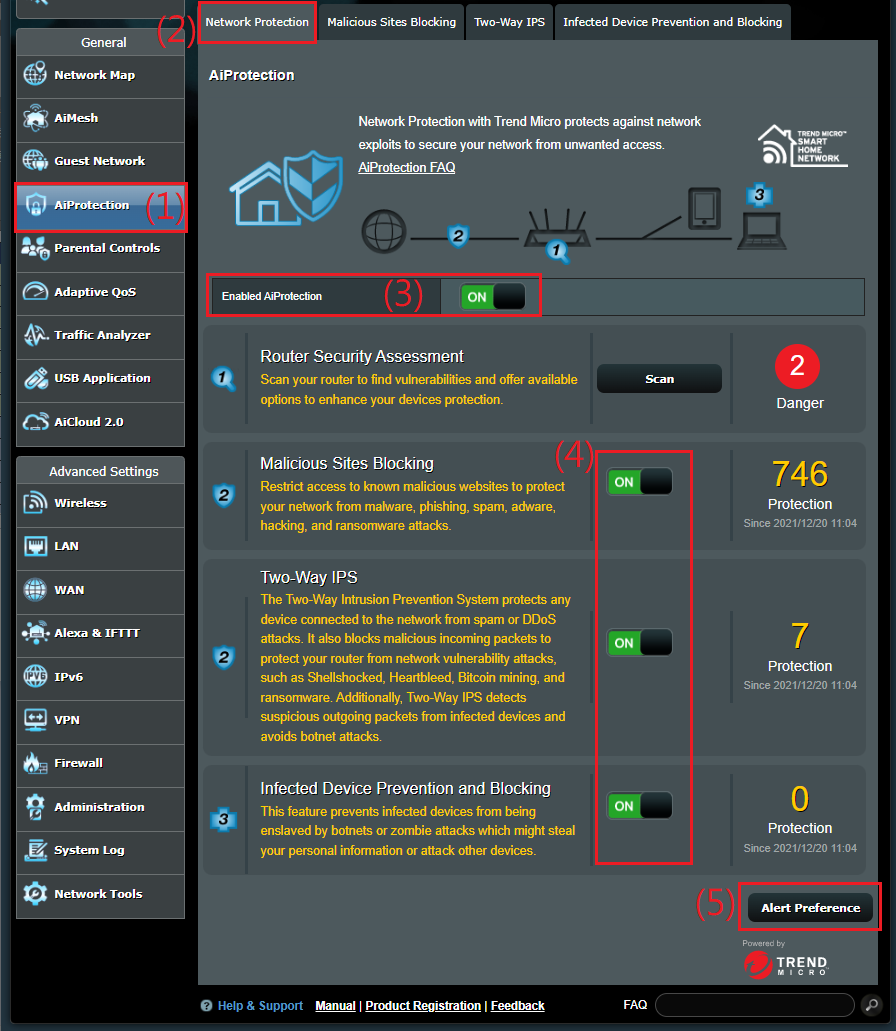
Шаг 5. Проверка настройки оповещения. Убедитесь, что правильно введена электронная почта и выберите вид оповещения.
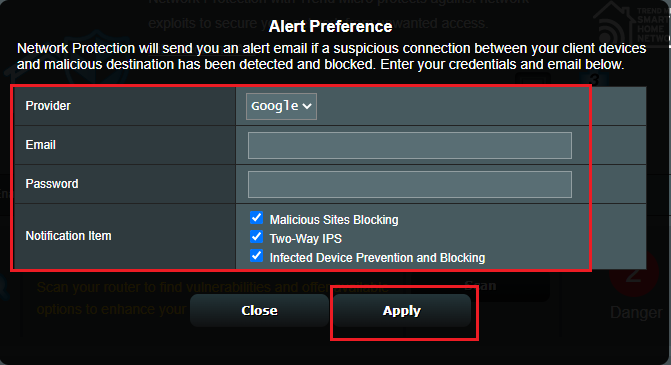
Как получить Утилиту/ Прошивку ?
Последние версии драйверов, программного обеспечения, прошивок и руководств пользователя можно найти в Центре загрузок ASUS
Если Вам нужна дополнительная информация о Центре загрузки ASUS, перейдите по ссылке.